你打开电脑,却发现某个硬盘在“此电脑”中不见了——文件资源管理器里没有盘符,数据似乎“凭空消失”。别慌,这种情况在 Windows 11 上并不少见,也未必意味着硬件损坏或数据丢失。大多数情况下,问题出在系统识别、驱动配置或连接状态上,通过几个步骤通常可以恢复访问。
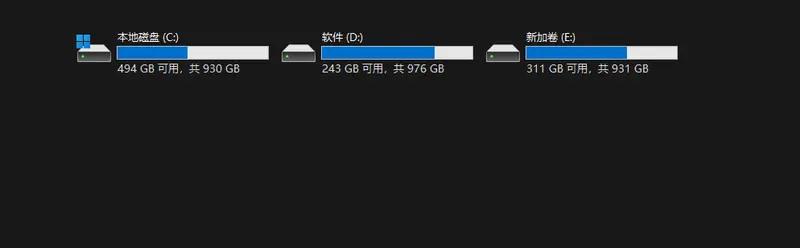
本文将从硬件检查到软件排查,一步步带你定位问题,并提供可操作的解决方案。
先检查物理连接:排除最基础的问题
在深入系统设置前,首先要确认硬盘是否被正确识别。很多“消失”的硬盘其实是由于物理连接松动或接口故障导致的。
操作步骤:
- 关闭电脑,拔掉电源线(台式机用户)。
- 打开机箱侧板,找到目标硬盘。
- 检查两条关键线缆:
- SATA 数据线(较窄,连接主板)
- SATA 电源线(较宽,连接电源)
- 将两条线缆拔下后重新插紧,确保卡扣到位。
- 如果条件允许,尝试更换 SATA 数据线或接入主板上的另一个 SATA 接口。
✅ 提示:如果你使用的是外接硬盘(如 USB 接口),请尝试更换数据线、接口或连接到另一台电脑测试,以判断是否为线缆或端口问题。
完成连接检查后重启电脑,查看硬盘是否重新出现。
使用任务管理器释放系统资源
有时系统资源占用过高(如 CPU 或内存满载),会导致 Windows 暂时无法正常响应设备状态更新,表现为硬盘“卡住”或不显示。
解决方法:
- 按下 Ctrl + Shift + Esc 打开任务管理器。
- 切换到“进程”选项卡。
- 查看“CPU”、“内存”和“磁盘”三列,找出占用率异常高的程序。
- 右键选中可疑进程,选择“结束任务”。
⚠️ 注意:仅结束非系统关键进程(如浏览器、第三方软件),不要关闭“Windows 进程”或“后台服务”中的核心组件。
结束后刷新文件资源管理器,观察硬盘是否恢复显示。
通过磁盘管理分配驱动器号
这是最常见的修复方式之一。硬盘本身可能已被系统识别,但缺少盘符,因此在“此电脑”中不可见。
操作流程:
- 按下 Win + X,选择“磁盘管理”。
- 在磁盘列表中查找你的硬盘。它可能显示为:
- “未知”或“未初始化”
- 分区存在但无盘符(例如显示为“本地磁盘 (D:)”但实际未分配)
- 找到主分区(通常是 NTFS 格式),右键点击该分区。
- 选择“更改驱动器号和路径” → “添加” → 从下拉菜单中选择一个可用的盘符(如 E:、F: 等)→ 点击“确定”。
保存设置后,打开“此电脑”,硬盘应已正常显示,数据保持完整。
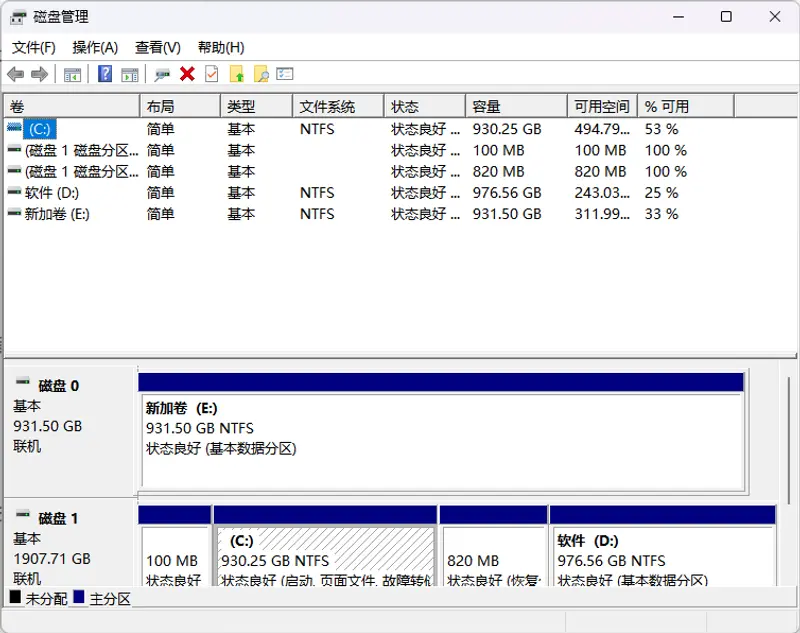
🔍 小贴士:如果提示“磁盘未初始化”,请谨慎操作。初始化会清除分区表,可能导致数据丢失,建议先尝试其他方法或使用专业数据恢复工具。
更新或重装硬盘驱动程序
驱动程序损坏或版本不兼容,也可能导致系统无法识别硬盘。
步骤如下:
- 按 Win + X,打开“设备管理器”。
- 展开“磁盘驱动器”类别。
- 找到你的硬盘设备(名称通常包含品牌和型号)。
- 右键点击,选择“更新驱动程序” → “自动搜索驱动程序”。
如果系统未找到更新,或问题依旧存在:
- 再次右键点击设备,选择“卸载设备”。
- 重启电脑,Windows 会在启动时自动重新检测并安装默认驱动。
💡 进阶建议:前往硬盘制造商官网下载最新驱动或固件工具,进行手动更新。
运行系统内置疑难解答工具
Windows 11 内置了硬件检测工具,能自动诊断常见的设备识别问题。
方法一:通过“获取帮助”应用
- 打开“开始”菜单,搜索“获取帮助”并打开。
- 输入关键词“硬件和设备疑难解答”。
- 点击运行向导,按照提示完成检测。
方法二:直接调用诊断命令
- 按 Win + R 打开运行窗口。
- 输入以下命令并回车:
msdt.exe -id DeviceDiagnostic - 系统将启动设备诊断工具,自动扫描并尝试修复问题。
检查系统更新
尽管听起来像“重启试试”,但 Windows 更新确实可能修复因系统 Bug 导致的设备识别异常。微软曾多次发布补丁解决存储设备枚举失败的问题。
操作路径:
- 打开“设置” → “Windows 更新” → “检查更新”
- 安装所有待定更新,包括可选更新中的驱动补丁
- 重启电脑后验证硬盘是否恢复
排查流程图建议
为方便快速处理,以下是推荐的排查顺序:
- ✅ 检查物理连接(SATA/USB 线缆、接口)
- 🧰 使用任务管理器终止高占用进程
- 💾 进入磁盘管理,分配驱动器号
- 🔄 更新或重装硬盘驱动程序
- 🛠️ 运行系统疑难解答工具
- 📦 检查并安装 Windows 更新
温馨提醒
- 若硬盘在 BIOS/UEFI 中也无法识别,可能是硬件故障,需进一步检测。
- 对于重要数据,请优先考虑备份或联系专业恢复服务,避免误操作造成不可逆损失。
- 固态硬盘(SSD)偶尔会出现掉盘现象,部分与电源管理设置有关,可在设备管理器中关闭“允许计算机关闭此设备以节约电源”选项。








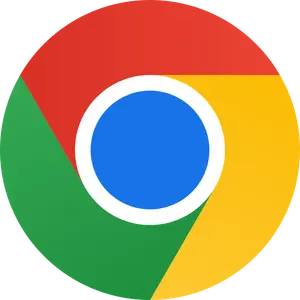

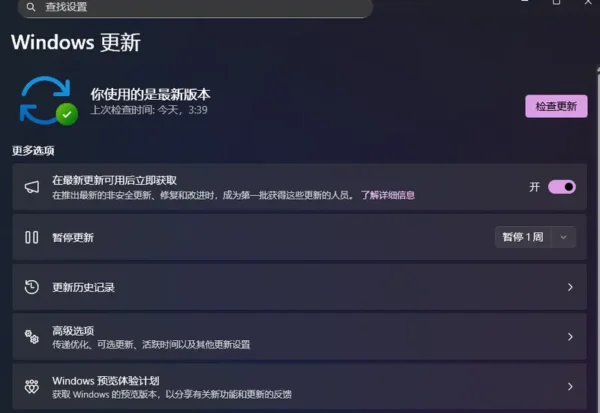

评论